hosts 文件是什麼?檔案路徑位置及域名IP修改方式 (Windows / macOS)
hosts檔案就是一個小小的純文字檔案,其中列出了一些網站名稱和它們對應的地址。這樣做有時可以加快瀏覽速度,因為不必等待DNS服務器的回應。因此hosts檔案也經常在網站正式上線前,用來預覽網站上線後的狀況。
2024/05/04
Eric Wang
hosts文件的用途是什麼?
當你瀏覽網頁時,你可能注意到有時它們加載得很快,而有時它們卻需要花費更長的時間。這其中有一個技術,叫做DNS(Domain Name System),它負責將網站的名稱轉換為網站的實際地址,就像把一個電話號碼轉換為電話所在的地址一樣。
而hosts檔案就是一個小小的純文字檔案,其中列出了一些網站名稱和它們對應的地址。當你在瀏覽器中輸入一個網址時,你的電腦首先會檢查這個hosts檔案,看看它是否已經知道這個網址對應的地址是什麼,如果知道,它就直接前往那個地址,而不必再問DNS伺服器。這樣做有時可以加快瀏覽速度,因為不必等待DNS服務器的回應。因此hosts檔案也經常在網站正式上線前,用來預覽網站上線後的狀況。
hosts的檔案位置
在Windows系統中是 C:\Windows\System32\drivers\etc\hosts

在macOS中是 /etc/hosts
如何在Windows電腦設定或修改DNS/IP對應資料
在Windows電腦上修改hosts檔案以設定自定義DNS解析資料的步驟如下:
- 打開純文字編輯器:
- 在Windows 10或較新版本中,你可以按下「開始」按鈕,然後輸入「記事本」來打開記事本應用程式。
- 在較早的Windows版本中,你可以按下「開始」按鈕,然後選擇「執行」,在執行對話方塊中輸入「notepad」並按下Enter鍵。
- 以系統管理員身份打開記事本:
- 在「開始」功能選單中右鍵點擊記事本應用程式。
- 選擇「以系統管理員身份運行」。
- 打開hosts檔案:
- 在記事本中,點擊「檔案」功能選單。
- 選擇「開啟」。
- 在開啟對話方塊中,前往以下路徑:C:\Windows\System32\drivers\etc
- 選擇「hosts」檔案,然後點擊「開啟」。
- 編輯hosts檔案:
- 在hosts檔案的末尾,你可以加入自訂的DNS解析資料。每一行代表一條解析資料。
- 每一行的格式為:IP地址 [空格] 主機名。
- 例如,如果你要將 example.com 解析到 IP 地址 192.168.1.1,你可以加入這一行:192.168.1.1 example.com。
- 儲存修改:
- 在記事本中,點擊「檔案」功能選單。
- 選擇「儲存」。請確認檔案名稱仍然是「hosts」(沒有.txt的副檔名),並且儲存的位置是C:\Windows\System32\drivers\etc。
- 如果系統提示您需要系統管理員權限,則確認以系統管理員身份儲存。
- 更新DNS快取(非必要):
- 打開命令提示字元(CMD)應用程式。在「開始」功能選單中輸入「CMD」並按下Enter。
- 在命令提示字元窗口中,輸入以下命令並按下Enter:ipconfig /flushdns
- 這將更新你的電腦上的DNS快取,讓你的新設定立即生效。
- 完成上述步驟後,你的Windows電腦就會根據你在hosts檔案中設定的解析資料進行解析。
延伸閱讀:如何透過hosts檔案設定,讓你在網站上線前預覽網站(Windows11)
延伸閱讀:如何透過hosts檔案設定,讓你在網站上線前預覽網站(Windows7)
如何在Apple/macOS電腦設定或修改DNS/IP對應資料
- 打開終端應用程式:
- 在「應用程式」資料夾中找到「終端」應用程式,並點擊打開。
- 以超級用戶權限(sudo)打開文字編輯器:
- 在終端中,輸入以下命令並按下Enter:sudo nano /etc/hosts
- 系統會要求你輸入管理員密碼,請輸入並按下Enter。
- 編輯hosts檔案:
- 這將在終端中打開hosts檔案,你可以直接編輯它。
- 在hosts檔案中,你可以加入自訂的DNS解析資料。每一行代表一條解析資料。
- 每一行的格式為:IP地址 空格 主機名。
- 例如,如果你要將 example.com 解析到 IP 地址 192.168.1.1,你可以加入這一行:192.168.1.1 example.com。
- 更新修改:
- 在終端中,按下 Control + O 來保存修改。
- 按下 Enter 確認儲存。
- 然後按下 Control + X 來退出nano編輯器。
- 更新DNS快取(非必要):
- 回到終端應用程式。
- 在終端中,輸入以下命令並按下Enter:sudo killall -HUP mDNSResponder
- 這將更新你的電腦上的DNS快取,讓你的新設定立即生效。
- 完成上述步驟後,你的Apple電腦就會根據你在hosts檔案中設定的解析資料進行解析。
|
認識網站行銷SEO 為什麼推薦台中網頁設計公司凱士數位?位於台中的凱士相對有機會接觸到各種不同的產業面向,擁有各種產業的網站設計經驗,幫助企業提升網路品牌形象,建立良好的使用體驗。如果您有形象網站、企業網站、客製化網頁、網站改版相關需求,歡迎聯絡我們。
您可以直接填寫諮詢表單;撥打諮詢電話 04-22210688;或加入凱士LINE由專人與您聯繫。 |
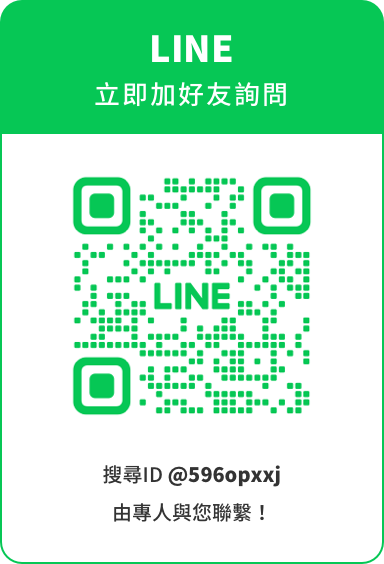 |